Noțiuni introductive cu Blender: un ghid pentru începători

Software-ul de grafică 3D devine rapid un instrument standard în arsenalul artiștilor, datorită dezvoltării ușurinței de utilizare și accesibilității.

Majoritatea imaginilor pe care le găsiți online (JPG, PNG, GIF) sunt în format raster. Aceasta înseamnă că imaginile conțin un număr de pixeli care devin din ce în ce mai evidenti pe măsură ce măriți dimensiunea imaginii.
Imaginile vectoriale nu au această problemă. O imagine vectorială va avea aceeași calitate indiferent de dimensiune. Astfel, dacă aveți nevoie de o imagine de bună calitate în diferite dimensiuni, trebuie să înțelegeți grafica vectorială.
Există multe programe care vă permit să desenați sau să convertiți imagini în imagini vectoriale, iar CorelDRAW este unul dintre ele.
Procesul de vectorizare în CorelDRAW este rapid și ușor. Software-ul oferă funcții încorporate care vă permit să urmăriți o imagine cu doar câteva clicuri. Acest lucru vă permite să transformați chiar și cele mai problematice imagini raster în imagini vectorizate clare.
Înrudit: Cum să vectorizați o imagine în Adobe Illustrator
Pentru a începe, mai întâi trebuie să importați imaginea mergând la Fișier > Import sau apăsând Ctrl + I de pe tastatură. Acest lucru va face să apară o fereastră mică, unde puteți alege imaginea pe care doriți să o importați.
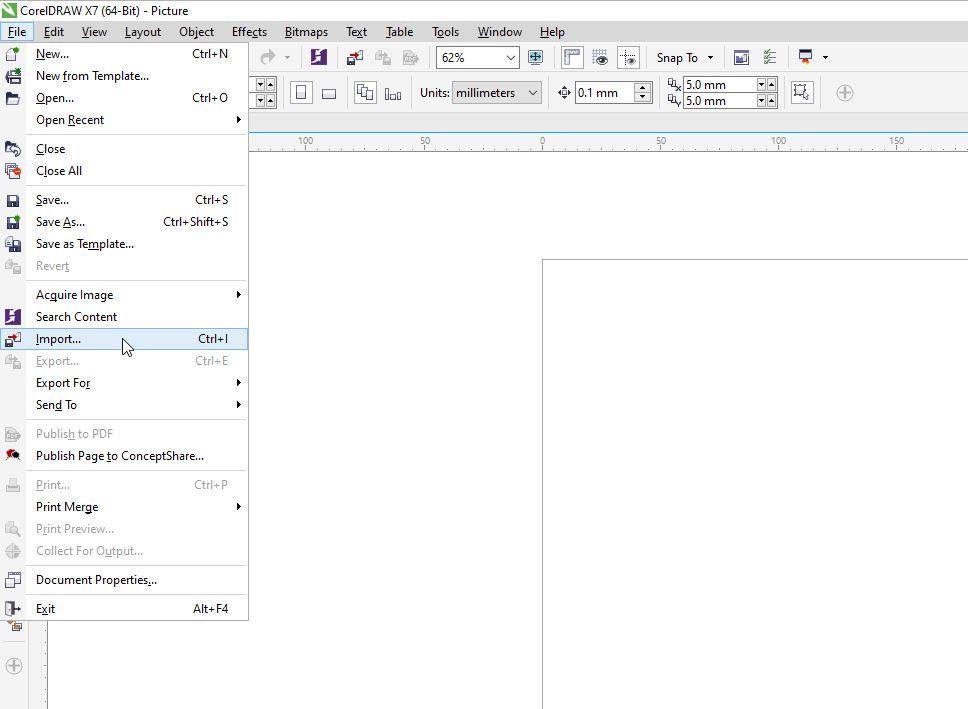
Acum, să trecem peste diferitele moduri în care puteți urmări o imagine.
Cel mai simplu mod de a vectoriza o imagine în CorelDRAW este să faceți clic pe Urmărire bitmap din meniul drop-down din bara de instrumente, apoi selectați Urmărire rapidă .
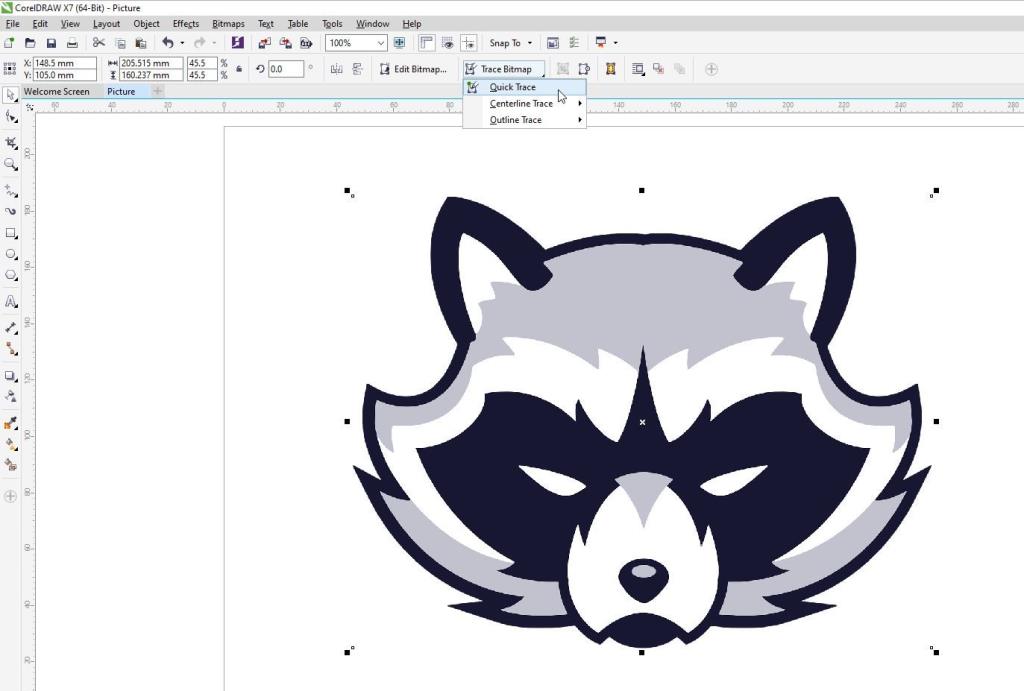
Quick Trace vă va vectoriza imaginea în cel mai simplu mod posibil. Acest lucru este convenabil pentru imagini fără prea multe detalii, dar nu este cea mai bună opțiune pentru imagini mai complexe.
Această metodă folosește curbe deschise și închise necompletate, ceea ce o face o alegere bună pentru trasarea hărților, desene linii, iluzii tehnice și semnături.
Pentru a urmări textul, mai întâi va trebui să convertiți textul în bitmap. Puteți face acest lucru selectând textul, apoi făcând clic pe Bitmap > Convert to Bitmap .
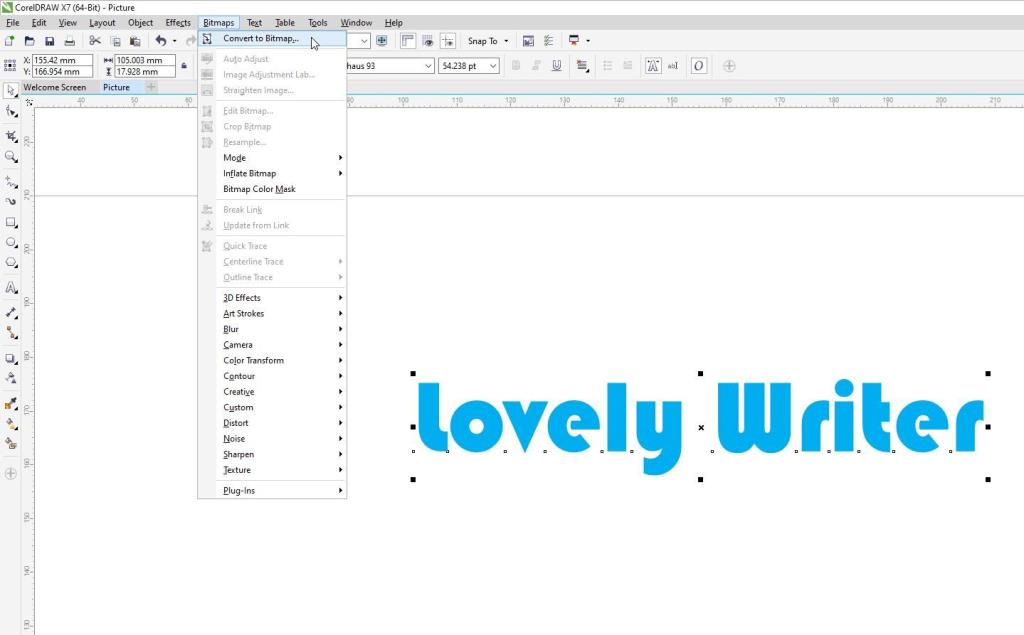
După aceea, accesați Trace Bitmap > Centerline Trace . În următorul meniu, veți vedea două opțiuni: Ilustrație tehnică și Urmărire linie . Opțiunea Ilustrație tehnică va oferi o schiță cu linii subțiri, în timp ce opțiunea Desen linie oferă o schiță cu linii mai proeminente.
Aici, am ales Ilustrația tehnică .
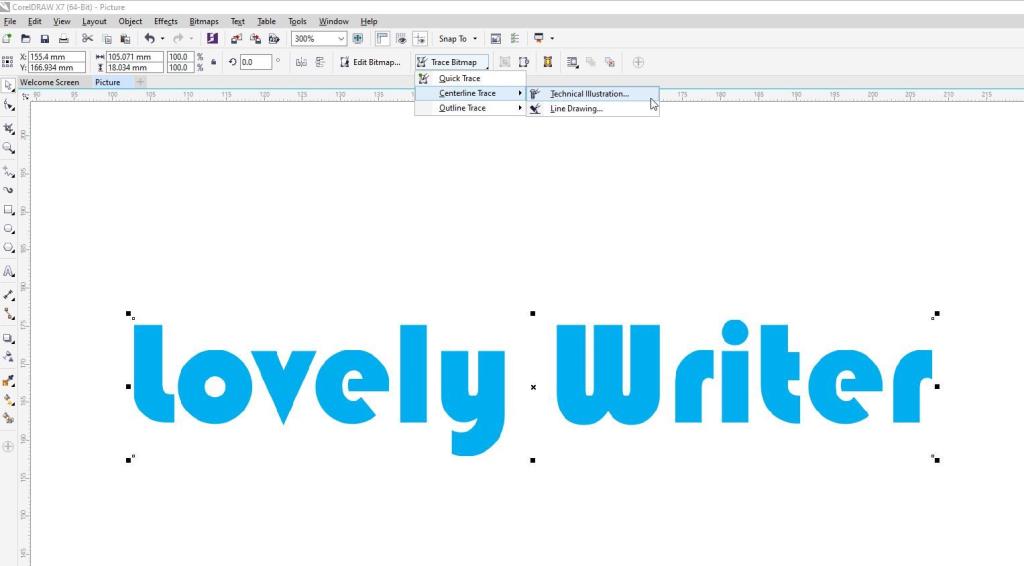
În noua fereastră care apare, puteți ajusta detaliile urmăririi dvs. și puteți vedea rezultatele pe măsură ce le editați.
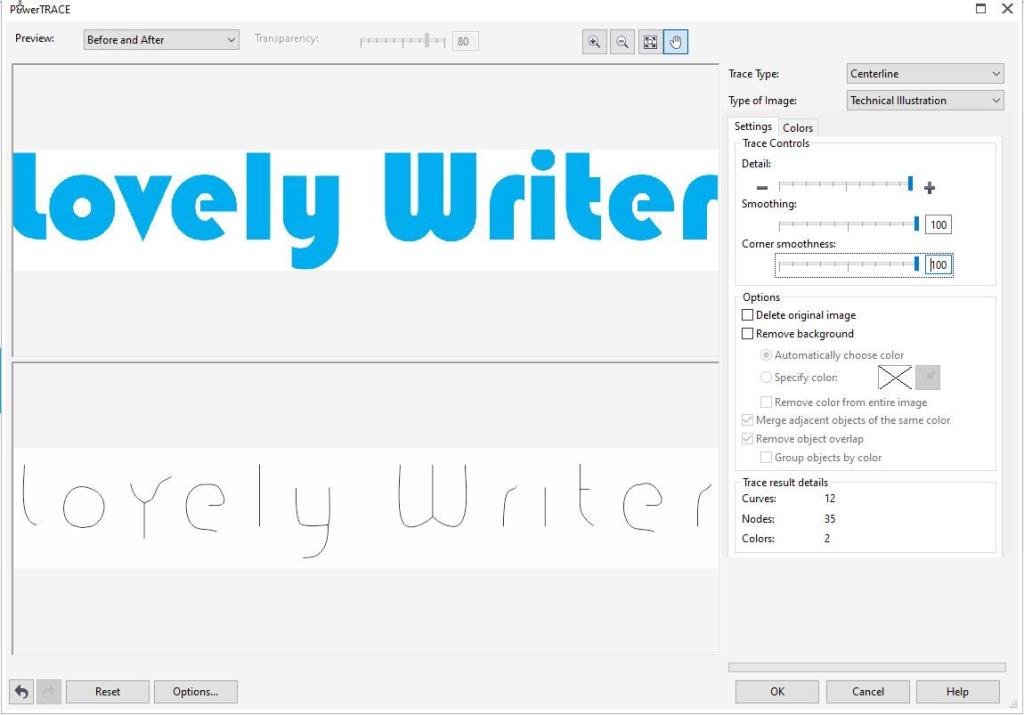
Outline Trace funcționează atât pentru imagini simple, cât și pentru fotografii detaliate. Oferă destul de multe opțiuni de urmărire diferite.
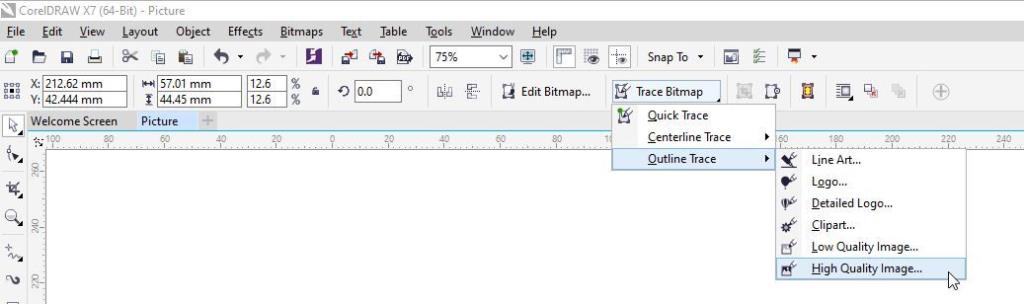
Deși fiecare opțiune din Outline Trace are scopul ei, le puteți utiliza pe orice imagine bitmap pe care o importați. Iată toate opțiunile Outline Trace pe care le aveți împreună în CorelDRAW și cum reacționează acestea la o fotografie de înaltă rezoluție:
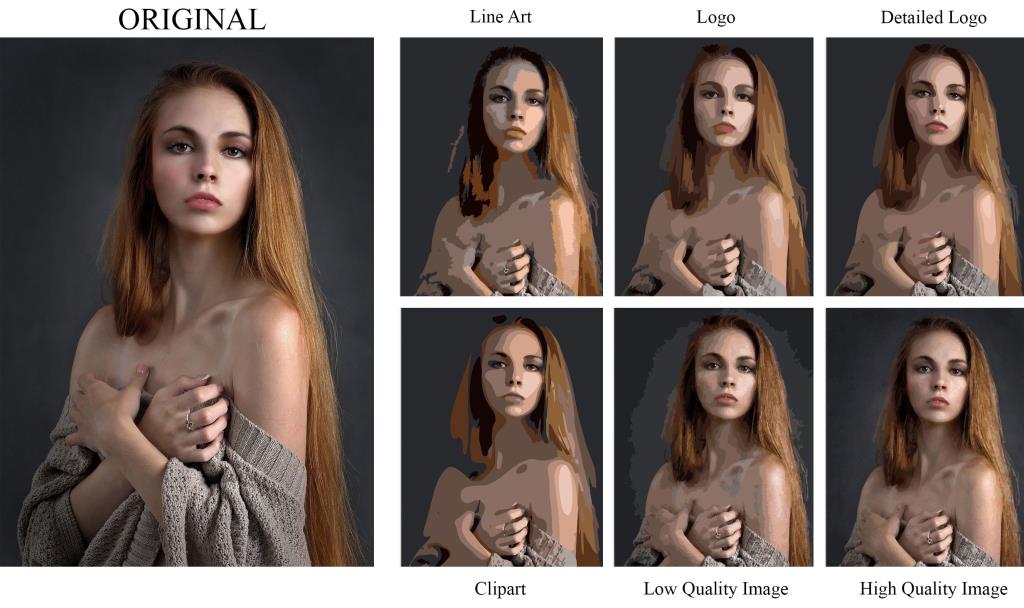
CorelDRAW vă permite să vă faceți propriul desen vectorial sau să conturați unul existent de la zero. În partea stângă a ecranului, aveți câteva opțiuni care vă permit să desenați cu vectori.
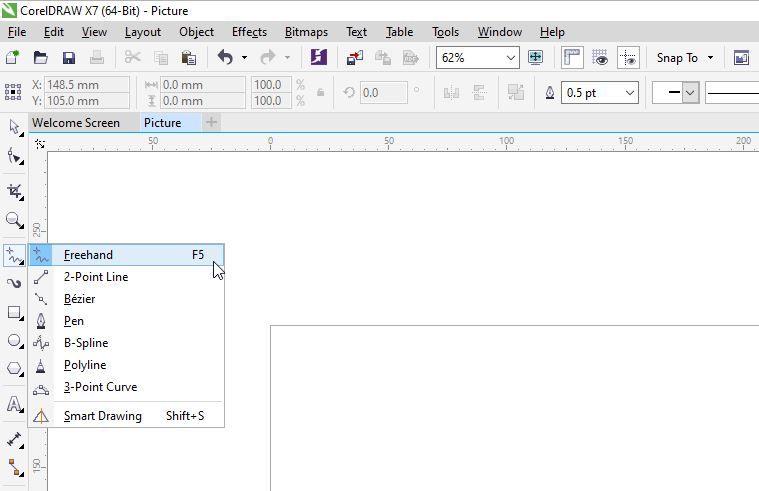
Să trecem peste fiecare dintre aceste opțiuni.
Opțiunea Freehand este unul dintre cele mai populare instrumente de curbă din CorelDRAW. Vă permite să desenați liber, deoarece vă transformă liniile în vectori pe care îi puteți edita ulterior.
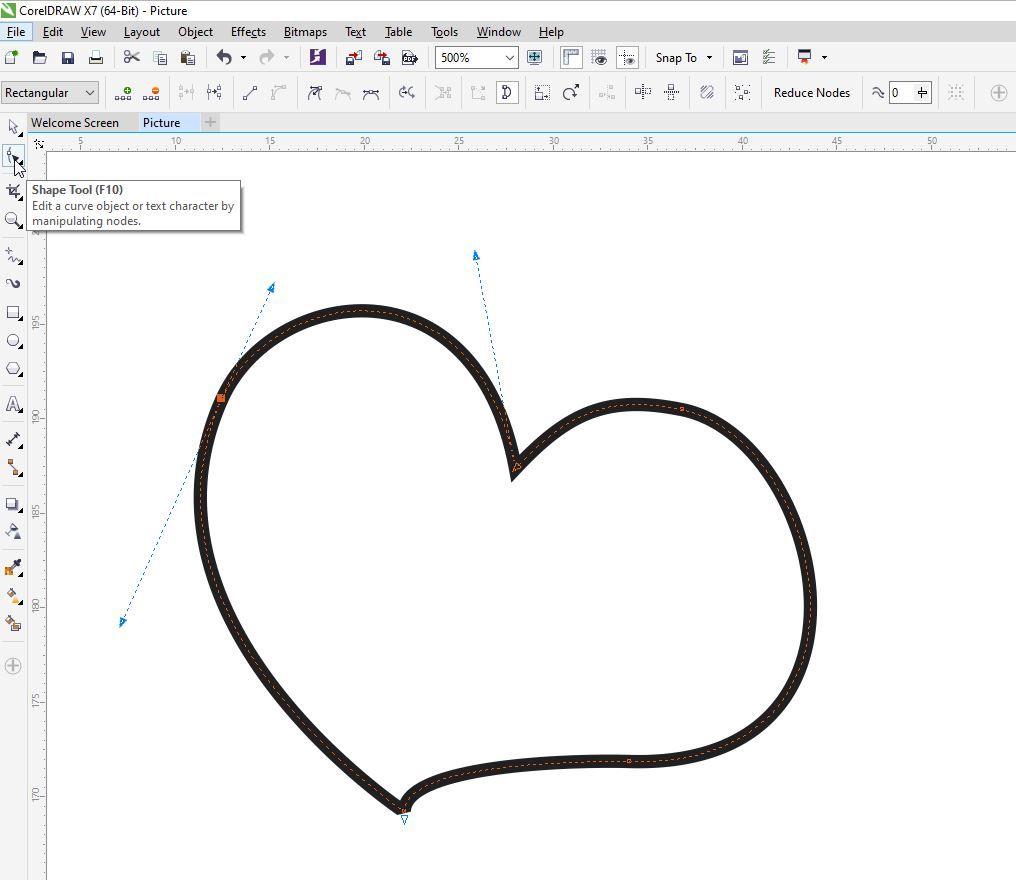
Când desenați o formă, faceți clic pe linie cu Instrumentul Formă și veți putea edita vectorii.
Instrumentul Linie în 2 puncte vă permite să desenați linii drepte care sunt tangente sau perpendiculare pe obiecte.
Cu aceste două opțiuni, puteți desena câte un segment odată. Veți obține un control precis al formei și curbei fiecărui segment pe măsură ce plasați nodurile.
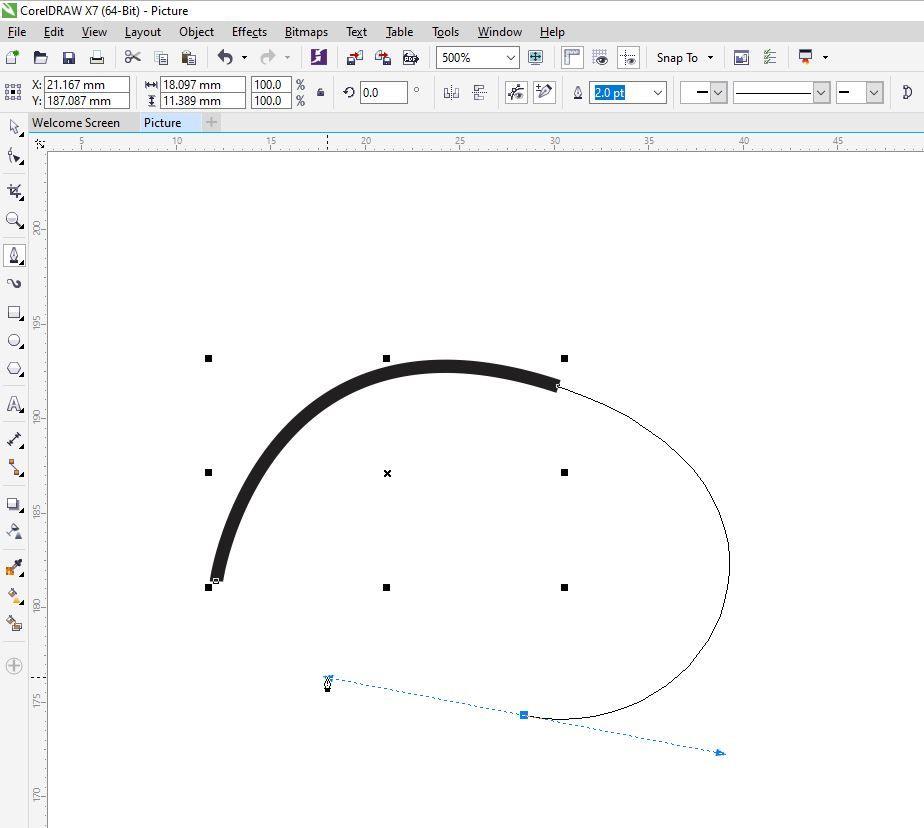
Instrumentul Pen vă va oferi și posibilitatea de a previzualiza segmentul de linie în timp ce desenați.
Instrumentul Polyline este o opțiune mai ușoară dacă nu aveți un bloc de desen, dar preferați să utilizați instrumentul Freehand . Vă permite să desenați linii complexe pe care le puteți edita ulterior. Pe măsură ce desenați, puteți vedea previzualizarea desenului.
Acest instrument vă permite să realizați linia curbă perfectă pe care o puteți modifica. Puteți specifica lățimea și înălțimea pe măsură ce desenați. Curba în 3 puncte este adesea folosită pentru a crea rapid forme de arc fără a avea de a face cu noduri.
Când selectați instrumentul B-Spline, puteți desena linii curbe setând punctele de control ale curbei dvs., totul fără a fi nevoie să le împărțiți în segmente.
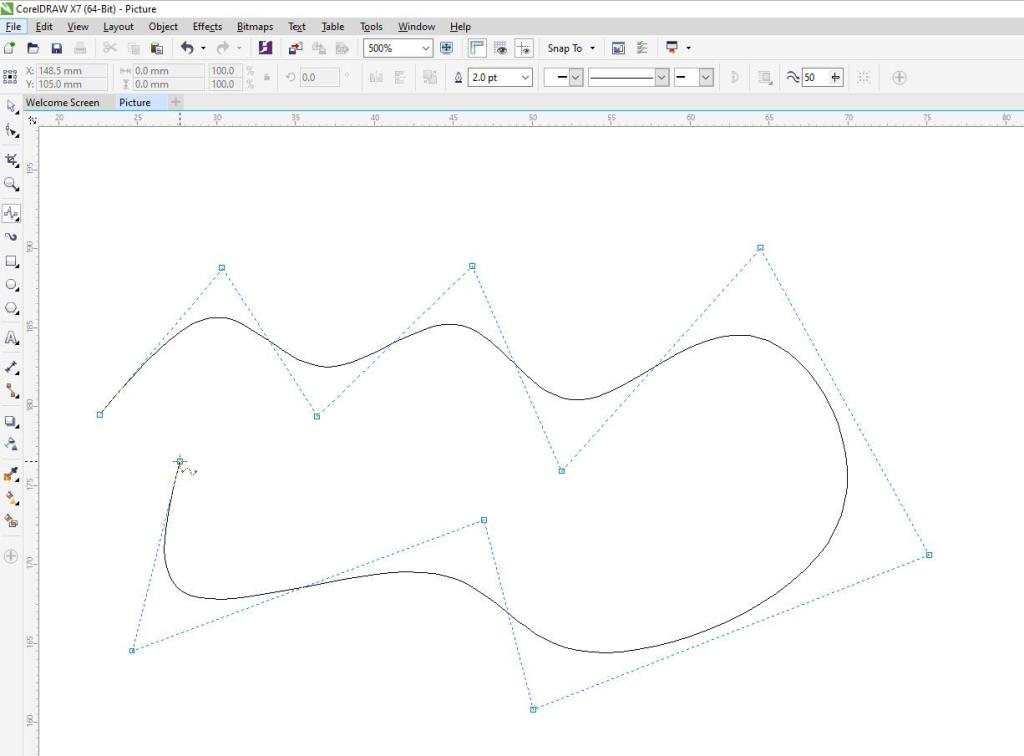
Dacă doriți să urmăriți cu ușurință o imagine, puteți utiliza oricare dintre instrumentele menționate mai sus. Dar dacă doriți să urmăriți manual o imagine în CorelDRAW, puteți utiliza instrumentul Freehand.
Înrudit: Cum să proiectați un poster simplu în CorelDRAW
Pentru a face acest lucru, începeți prin a crea pur și simplu nodurile. Puteți face acest lucru făcând clic oriunde doriți să îl plasați.
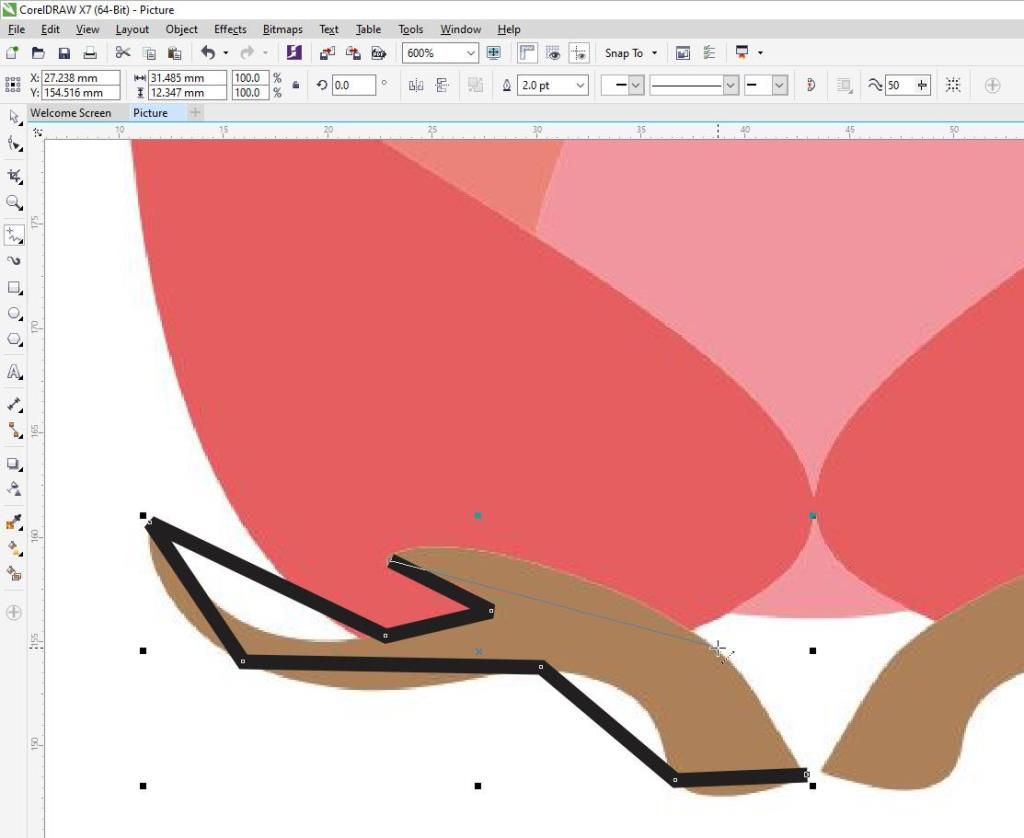
Apoi, faceți clic pe instrumentul Formă și selectați toate nodurile pe care le-ați creat.
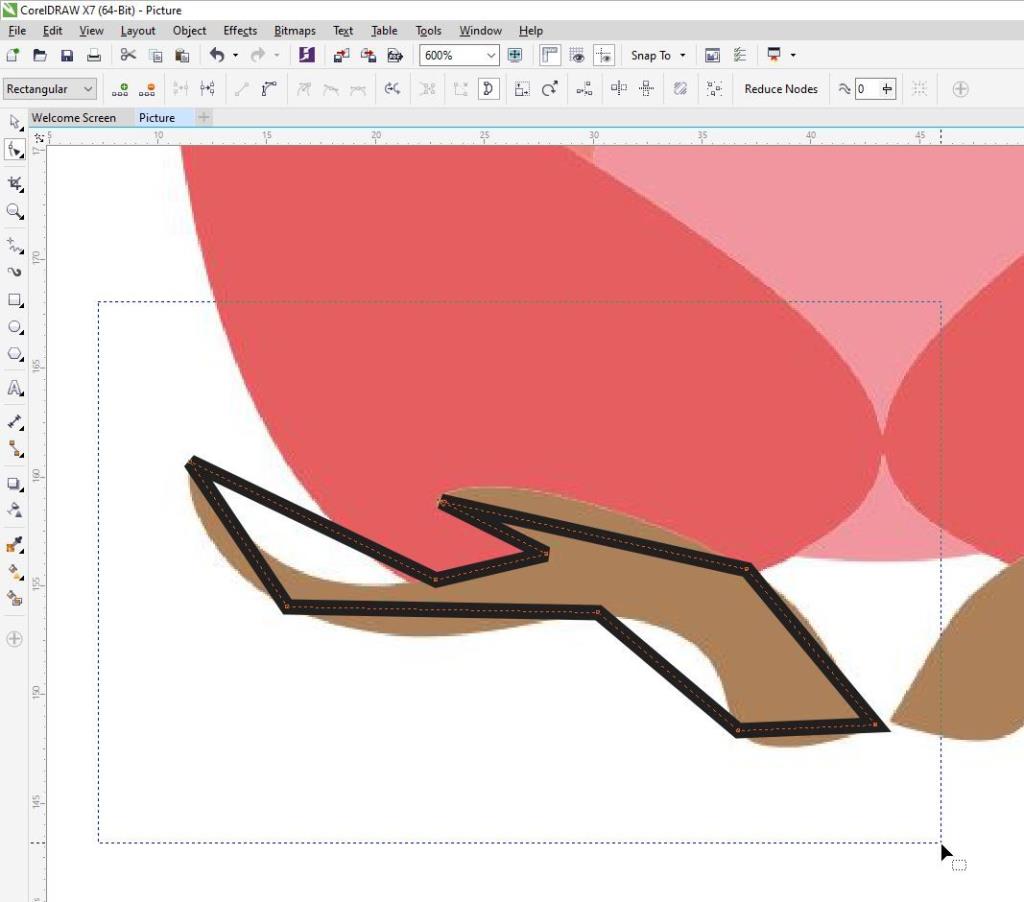
După ce selectați toate nodurile, faceți clic dreapta oriunde pe linie și selectați Către curbă . Acest lucru vă va permite să curbați manual fiecare linie.
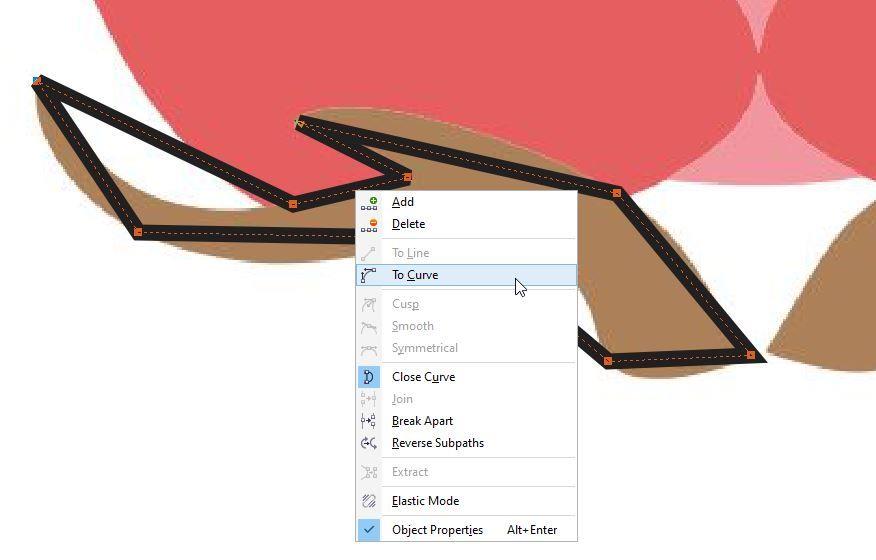
Puteți curba liniile făcând clic pe linie și mutând-o, sau făcând clic pe noduri și folosind săgețile.
Odată ce ați terminat, trebuie să vă asigurați că închideți forma pe care ați desenat-o. În CorelDRAW, puteți colora doar formele pe care le închideți. Există o paletă de culori în partea dreaptă a ecranului. Pentru a vă colora forma închisă, selectați forma pe care doriți să o colorați și faceți clic pe una dintre culori.
Făcând clic stânga pe culoare va colora interiorul formei. Făcând clic dreapta pe culoare, se va contura forma cu culoarea selectată.
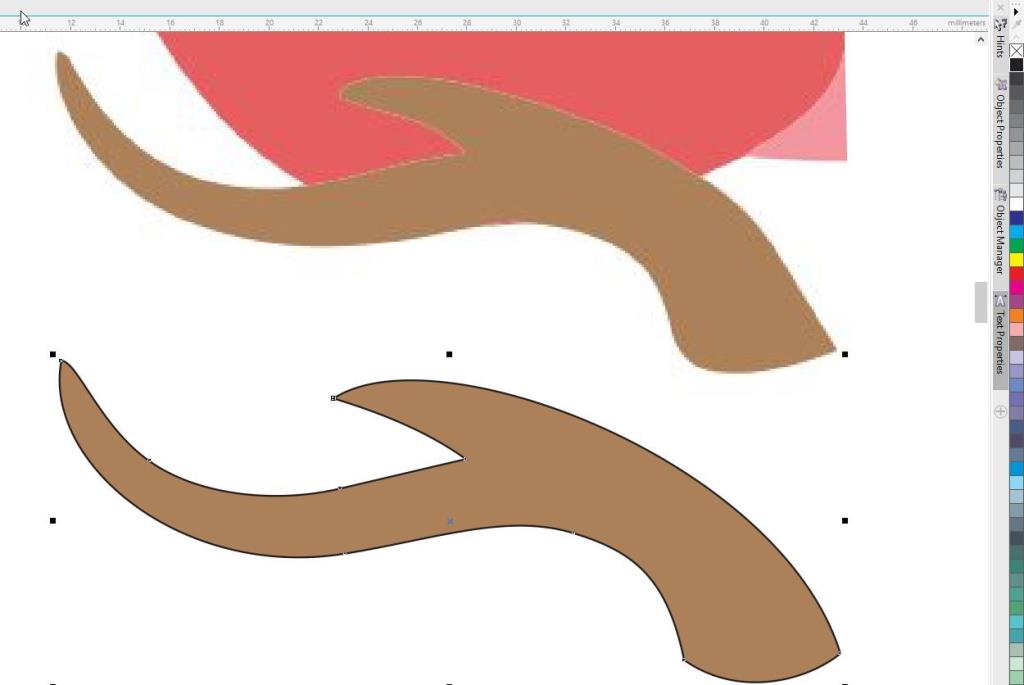
După cum puteți vedea, CorelDRAW are o mulțime de opțiuni pentru a vectoriza o imagine. Puteți chiar să desenați o imagine vectorială de la zero!
Opțiunile vectoriale din CorelDRAW funcționează într-un mod similar ca și în Adobe Illustrator. Principala diferență dintre cele două este că CorelDRAW este o opțiune mai bună pentru designerii grafici și pasionații care lucrează în domenii de nișă, în timp ce Adobe Illustrator este perfect pentru profesioniștii în design grafic care doresc să creeze o multitudine de grafică vectorială.
Software-ul de grafică 3D devine rapid un instrument standard în arsenalul artiștilor, datorită dezvoltării ușurinței de utilizare și accesibilității.
Adăugarea de subtitrări la videoclipurile tale YouTube este utilă din mai multe motive. Nici nu aveți nevoie de software special pentru a face acest lucru – YouTube oferă deja toate instrumentele de care aveți nevoie în YouTube Studio.
Mulți fotografi amatori se confruntă cu probleme cu fotografiile neclare. Fie că faci fotografii în grabă, fie că ai găsit o imagine online care este prea neclară, a ști cum să anulezi imaginile poate fi de mare ajutor.
O mulțime de editori de imagini se află la extremele spectrului de caracteristici. MS Paint este prea de bază pentru a realiza ceva serios, în timp ce instrumente precum Photoshop sunt exagerate pentru sarcinile de editare ale majorității oamenilor.
Ați proiectat toată ziua, dar nu sunteți mulțumit de fonturile GIMP implicite? Obținerea de fonturi grozave pentru modelele dvs. ar trebui să fie cea mai mică dintre grijile dvs. Din fericire, puteți descărca fonturile preferate de pe web și le puteți instala pe GIMP.
Pinurile de idee Pinterest oferă creatorilor o modalitate excelentă de a crea conținut inspirat și de a se implica în comunitatea lor pe platformă. Spre deosebire de Story Pins, Idea Pins durează și nu dispar după 24 de ore.
Afișajele câmpurilor de lumină schimbă treptat modul în care vedem lumea din jurul nostru. Sau mai degrabă cum vedem lumea care nu este în jurul nostru. De la fotografia clasică la educație avansată și diagnosticare până la prezență și divertisment la distanță, acest articol va analiza ce este un afișaj cu câmp luminos, cum funcționează diferitele tipuri de afișare și cum sunt utilizate.
Încă de la explozia editărilor video care circulă pe TikTok, CapCut a adăugat din ce în ce mai multe funcții la aplicație, făcând posibil ca TikTokers să obțină efecte populare. Una dintre numeroasele sale caracteristici utile este instrumentul de eliminare a fundalului, pe care îl puteți folosi pentru a realiza videoclipuri cu ecran verde.
Siglele sunt importante pentru fiecare afacere și organizație, indiferent de mare sau mică. Cu toate acestea, crearea unui logo poate fi dificilă, mai ales atunci când nu aveți cunoștințe anterioare despre cum să faceți unul. Și deși puteți angaja designeri de logo profesioniști pentru a le realiza pentru dvs., acest lucru poate fi costisitor.
Doriți să păstrați doar partea audio a unui fișier video? Puteți face acest lucru extragând sunetul din videoclipul dvs. Există multe aplicații terță parte și instrumente încorporate pentru a efectua acest proces de extracție.
Există multe lucruri pe care Photoshop le poate face mai bine decât un smartphone. Transformarea unei fotografii în artă abstractă este una dintre ele.
Panoul Sunet esențial din Adobe Premiere Pro oferă un set de instrumente ușor de utilizat pentru a ajusta mai bine nivelurile audio, pentru a aplica efecte și pentru a repara problemele comune cu care vă puteți confrunta cu sunetul din videoclipurile dvs.
Dacă doriți să ajungeți oriunde în industria cinematografică, trebuie să utilizați software-ul potrivit pentru a vă forma scenariul. Acest lucru este valabil atât pentru povestitorii amatori, cât și pentru scenariștii profesioniști.
Doriți să editați un videoclip pe Mac, dar nu sunteți sigur cum să faceți asta? Ai venit la locul potrivit. Aici vă arătăm cum puteți utiliza un software de editare video pentru macOS pentru a vă rafina și îmbunătăți cu ușurință videoclipurile.
Una dintre sarcinile utile de editare a imaginilor pe care le puteți învăța este cum să redimensionați o imagine. Deși este un lucru foarte simplu de făcut, este util. Există multe ocazii în care ați dori să schimbați dimensiunea imaginilor dvs.
Un Mac poate fi o mașină excelentă pentru munca creativă. Indiferent dacă doriți să înregistrați podcasturi sau să creați un explicativ rapid pentru o prezentare, Mac-ul dvs. se poate descurca. Există diverse aplicații încorporate pe care le puteți folosi pentru a înregistra un sunet clar pe Mac, care acoperă bine astăzi.
Un logo trebuie să fie relevant și captivant, deoarece ajută la stabilirea conexiunii dintre brand și clienți. Este adesea centrul unei strategii de marcă care necesită creativitate, abilități de proiectare și execuție competentă. Companiile sunt gata să plătească scump pentru un logo eficient. Prin urmare, proiectarea logo-ului a devenit o opțiune profitabilă pentru freelance sau o opțiune secundară.
Vrei să arăți cui aparțin imaginile tale? Filigranarea fotografiilor este o modalitate de a face acest lucru. Există mai multe moduri de a adăuga un filigran la fotografiile tale, iar aceste metode funcționează indiferent de platforma pe care o folosești.
Dacă ești un designer profesionist, un fotograf sau chiar un dezvoltator de jocuri video, trebuie să ai un monitor calibrat. Dar ce înseamnă calibrarea unui monitor? Și de ce ar trebui să o faci?
Software-ul de grafică 3D devine rapid un instrument standard în arsenalul artiștilor, datorită dezvoltării ușurinței de utilizare și accesibilității.
Adăugarea de subtitrări la videoclipurile tale YouTube este utilă din mai multe motive. Nici nu aveți nevoie de software special pentru a face acest lucru – YouTube oferă deja toate instrumentele de care aveți nevoie în YouTube Studio.
Unele funcții din Adobe Photoshop capătă toată gloria. Toată lumea are preferințe personale, cum ar fi caracteristica Stiluri de straturi care transformă instantaneu opera de artă sau chiar Instrumentul Pensule de vindecare a punctelor care pare magic.
Probabil că sunteți mai mult decât familiarizat cu toate comenzile rapide de la tastatură pe care Premiere Pro le are în mod implicit. De ce nu ai fi? Lista furnizată de taste rapide este echilibrată, respectată de timp și ușor de păstrat.
Eliminarea fundalurilor folosind un ecran verde sau albastru în After Effects devine mult mai simplă odată ce cunoașteți setările de bază ale Keylight, pluginul de tastare încorporat.
Photoshop este o aplicație puternică de editare a imaginilor care vă poate transforma complet fotografiile. Cu toate acestea, pentru a beneficia de avantajele instrumentelor și caracteristicilor sale, de multe ori vă veți trezi că repeți multe sarcini laborioase.
Mulți fotografi amatori se confruntă cu probleme cu fotografiile neclare. Fie că faci fotografii în grabă, fie că ai găsit o imagine online care este prea neclară, a ști cum să anulezi imaginile poate fi de mare ajutor.
Adobe Lightroom este deja bogat în funcții, dar puteți edita fotografii mai rapid instalând presetări Lightroom realizate de dezvoltatori și fotografi terți. Să învățăm cum să instalăm o presetare în Adobe Lightroom Classic (versiunea 10.4).
O mulțime de editori de imagini se află la extremele spectrului de caracteristici. MS Paint este prea de bază pentru a realiza ceva serios, în timp ce instrumente precum Photoshop sunt exagerate pentru sarcinile de editare ale majorității oamenilor.
Capture One este un software de editare foto care a devenit popular printre fotografi profesioniști și din motive întemeiate. Deși multe dintre caracteristicile sale de editare ar putea fi similare cu Adobe Lightroom, mulți consideră Capture One ca fiind o mai bună potrivire pentru nevoile lor de post-procesare.






















